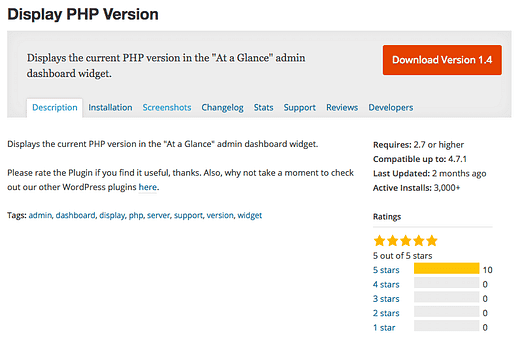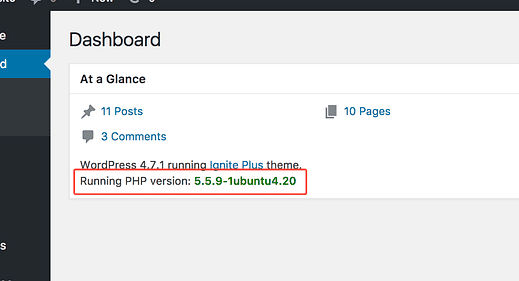Kuinka löytää WordPress-sivustosi PHP-versio
PHP:ni mitä?
Sinun ei tarvitse tietää, mitä PHP on löytääksesi sivustosi PHP-version nopeasti.
Se ei yleensä näy WordPress-hallintapaneelissasi, mutta siellä on yksinkertainen laajennus, joka voi muuttaa sen.
Tarkista sivustosi PHP-versio
Jos haluat tarkastella sivustosi nykyistä PHP-versiota, asenna ja aktivoi Display PHP Version -laajennus.
WordPressin hallintapaneelin päävalikossa on tavallisesti At a Glance -hallintapaneeli-widget.
At a Glance -widget näyttää WordPress-versiosi, ja Display PHP Version -laajennus lisää rivin sivustosi PHP-versioon heti sen alle.
Tässä esimerkissä sivusto käyttää versiota 5.5.9
Laajennus toimii heti aktivoinnin jälkeen, eikä siinä ole määritettäviä asetuksia. Voit turvallisesti deaktivoida ja poistaa tämän laajennuksen, kun tiedät PHP-version.
Etsitkö WordPress-versiotasi? Seuraa tätä opetusohjelmaa löytääksesi sivustosi WordPress-version seuraavien kahden minuutin aikana.
Etkö halua uutta laajennusta?
Sivustosi PHP-versio riippuu isännöinnistäsi. Suurimman osan ajasta voit kirjautua isännöintitilillesi ja tarkistaa PHP-version sieltä. cPanelia käyttävät isännät, kuten Bluehost, näyttävät sen sivupalkissa.
Tämä voi olla helpompi vaihtoehto, jos et halua lisätä sivustolle uutta laajennusta.
Löysitkö PHP-versiosi?
Vaikka isäntäsi saattaa näyttää tai olla näyttämättä sivustosi PHP-versiota, voit aina lähettää heille sähköpostia ja kysyä. Jos et halua odottaa vastausta, käytä sen sijaan Display PHP Version -widgetiä.
Onko sinulla edelleen ongelmia PHP-versiosi selvittämisessä? Lähetä kommentti alle.